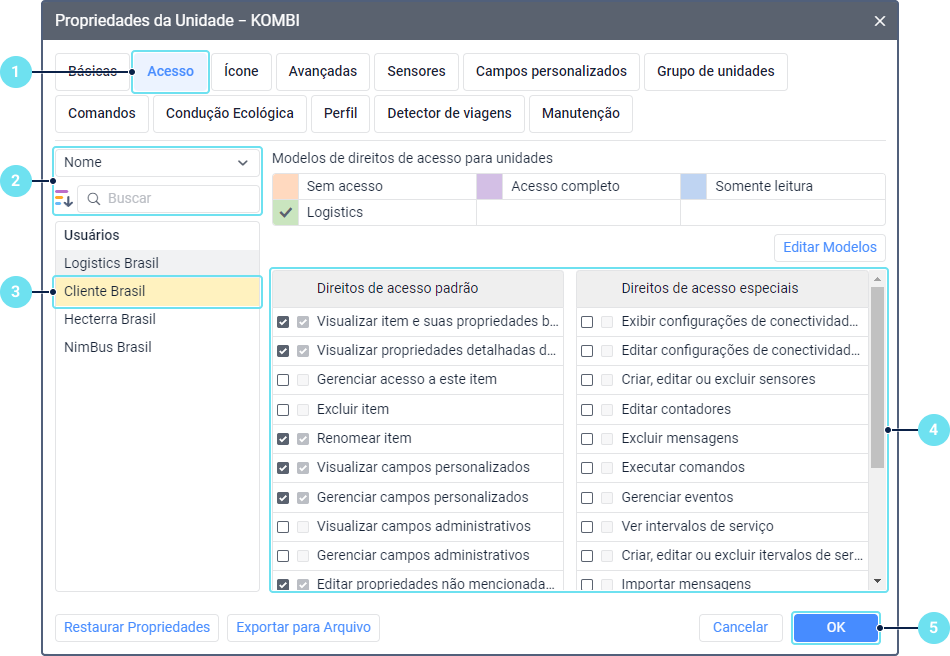Para conceder direitos de acesso a outros usuários, deve-se ter os seguintes direitos de acesso:
- Gerenciar os direitos de acesso do usuário ao usuário a quem você deseja conceder direitos de acesso;
- Gerenciar o acesso a este objeto ao objeto ao qual deseja-se conceder ao usuário.
É possível conceder direitos de acesso a uma unidade, grupo de unidades ou recurso (conta) nas propriedades desse objeto ou nas propriedades do usuário a quem o acesso é concedido. Direitos de acesso a usuários e rotas podem ser concedidos a um usuário somente nas propriedades do usuário. Esses dois métodos e as particularidades da concessão de direitos serão descritos a seguir.
Em todos os casos, a aba Acesso nas propriedades do objeto é usada para conceder direitos de acesso. Também é possível usar essa aba para ver quais direitos de acesso ao objeto já foram concedidos.
Conceder direitos de acesso através das propriedades do usuário
É possível usar esse método quando o objetivo é que um usuário receba ao mesmo tempo direitos de acesso a vários objetos de um tipo. Além disso, esta é a única forma de conceder direitos de acesso a rotas e a outros usuários.
Para conceder direitos de acesso através das propriedades do usuário, siga as etapas abaixo.
- Abra a aba Acesso nas propriedades do usuário que deve obter direitos de acesso ao objeto.
Selecione o tipo de objeto ao qual o usuário deve ter acesso: unidades, grupos de unidades, usuários, recursos ou rotas.
Se necessário, use o filtro dinâmico por nome do objeto. Dependendo do tipo de objeto é possível usar outros critérios de pesquisa: por criador, conta à qual o objeto pertence, grupo de unidades, ID único, etc. A lista desses critérios está acima do campo de pesquisa. Além disso, usando os ícones e , é possível classificar os objetos na lista por direitos de acesso ou alfabeticamente, respectivamente.
Se a lista contiver mais de 1.000 objetos, só é possível classificá-la em ordem alfabética.
- Na lista, selecione o objeto ao qual o usuário deve ter acesso. A lista exibe apenas os objetos aos quais já se possui o direito Gerenciar acesso a este objeto. Selecione vários objetos mantendo pressionada a tecla Ctrl ou Shift para dar ao usuário os mesmos direitos de acesso a eles.
- Marque os direitos de acesso que o usuário deve ter ao objeto ou objetos selecionados. As caixas de seleção podem ser exibidas em duas colunas: a primeira coluna mostra sua seleção, já a segunda coluna mostra a seleção aplicada antes de fazer as alterações. Para marcar todos os direitos de acesso disponíveis, clique em um deles mantendo pressionada a tecla Ctrl.A lista de direitos de acesso disponíveis e o conjunto de ações que esses direitos permitem dependem do tipo de objeto. Veja a descrição de cada um deles nas respectivas páginas da seção Direitos de acesso. Também é possível usar modelos para selecionar os direitos (veja mais).
- Salve as alterações.
Conceder direitos de acesso através das propriedades do objeto
É possível utilizar esse método caso a intenção seja que vários usuários obtenham direitos de acesso ao mesmo objeto.
Para conceder direitos de acesso através das propriedades do objeto, siga as etapas abaixo.
- Abra a aba Acesso nas propriedades do objeto ao qual os usuários devem ter acesso.
- Se necessário, use o filtro dinâmico por nome de usuário, criador ou conta. Usando os ícones e , é possível classificar os usuários por seus direitos de acesso ou por ordem alfabética, respectivamente.
- Selecione um ou vários usuários que devem ter acesso ao objeto. A lista exibe apenas os usuários para os quais se tem o direito Gerenciar direitos de acesso do usuário. Para selecionar vários usuários de uma vez e conceder os mesmos direitos de acesso a eles, mantenha pressionada a tecla Сtrl ou Shift ao selecionar.
- Marque os direitos de acesso que o usuário ou usuários selecionados devem obter ao objeto. As caixas de seleção podem ser exibidas em duas colunas: a primeira mostra sua seleção, a segunda mostra a seleção aplicada antes de fazer as alterações. Para selecionar todos os direitos, clique em um dos botões mantendo pressionada a tecla Ctrl. A lista de direitos de acesso disponíveis e o conjunto de ações que esses direitos permitem dependem do tipo de objeto. Veja a descrição de cada um deles nas respectivas páginas da seção Direitos de acesso. Também é possível usar modelos para selecionar os direitos (veja mais).
- Salve as alterações.
Particularidades da concessão de direitos de acesso
Ao conceder direitos de acesso, considere as seguintes regras de hierarquia:
- O criador tem todos os direitos de acesso ao objeto. Eles podem ser limitados apenas por um usuário de uma conta de nível superior.
- Não é possível conceder mais direitos de acesso a um usuário do que o criador desse usuário tem para o mesmo objeto.
- Um usuário não pode conceder mais direitos de acesso do que ele tem a outros usuários. Além disso, para passar direitos de acesso, é preciso possuir os direitos Gerenciar direitos de acesso do usuário e Gerenciar acesso a este objeto.
Se um usuário tiver direitos de acesso a um grupo de unidades, não será possível privá-lo dos direitos a uma unidade pertencente a esse grupo até que essa unidade seja removida do grupo.
Alguns direitos de acesso só podem ser concedidos em combinação com outros. Por exemplo, sem o direito de acesso Visualizar propriedades básicas, nenhum outro direito pode ser concedido. Caso qualquer outro direito da lista for selecionado, o direito Visualizar propriedades básicas será selecionado automaticamente e não será possível remover a seleção desse direito caso outros direitos forem selecionados.
Direitos de acesso às unidades podem ser concedidos automaticamente através de trabalhos e alertas.